Sicherheit ist für fast alle von uns das wichtigste Anliegen unserer Computersysteme, da wir anderen keinen illegalen Zugriff auf unsere Daten ermöglichen wollen. Um die Sicherheit Ihres Computers zu verbessern, Microsoft hat die Bildpasswortfunktion vergeben. Wir haben bereits gesehen, wie Sie in Windows 8 ein Bildkennwort oder eine PIN einrichten.

In diesem Artikel erfahren Sie, wie Sie die Bildkennwort-Anmeldefunktion aktivieren oder deaktivieren können. Tatsächlich ist die Bildkennwort-Anmeldung standardmäßig aktiviert. Falls Sie sie also deaktivieren möchten, hilft Ihnen dieser Artikel dabei.
Deaktivieren Sie die Bildkennwort-Anmeldung mit dem Registrierungseditor
1. Drücken Sie die Windows-Taste + R gleichzeitig und legen regedit im Lauf Dialogbox.
2. Navigieren Sie zu folgendem Speicherort:
HKEY_LOCAL_MACHINE\SOFTWARE\Policies\Microsoft\Windows\System
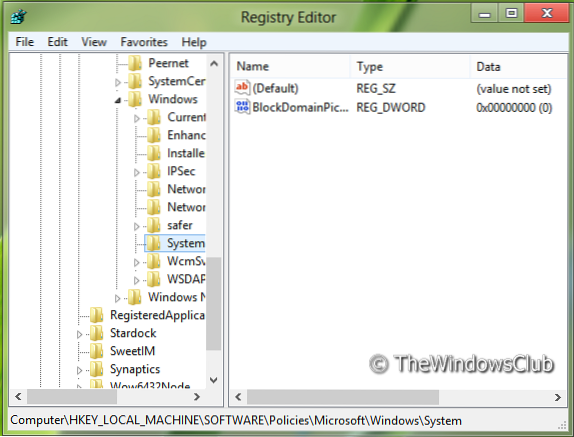
3. Klicken Sie nun mit der rechten Maustaste in den rechten Bereich des Fensters. Erstellen Sie einen DWORD-Wert und nennen Sie ihn „BlockDomainPicturePassword“.
4. Klicken Sie mit der rechten Maustaste auf den oben erstellten DWORD-Wert, wählen Sie Ändern. Sie erhalten dieses Fenster:
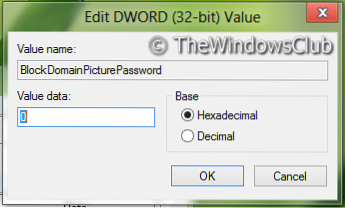
5. Jetzt können Sie folgende Werte für use verwenden Messwert Sektion:
Bildpasswort-Anmeldung aktivieren = '0' (Voreinstellung)
Bild-Passwort Sign-n deaktivieren = '1'
6. Das ist es. Starten Sie neu, um die Ergebnisse zu sehen.
Deaktivieren Sie die Bildkennwort-Anmeldung mit dem Gruppenrichtlinien-Editor
HINWEIS : Diese Option zur Verwendung der Gruppenrichtlinie ist nur in der Windows 8 Pro und Windows 8 Enterprise Editionen.
1. Drücken Sie Windows-Taste + R Kombination und Put gpedit.msc im Lauf Dialogbox.
2. Navigieren Sie im linken Bereich zu:
Computerkonfiguration -> Administrative Vorlagen -> System -> Einloggen.
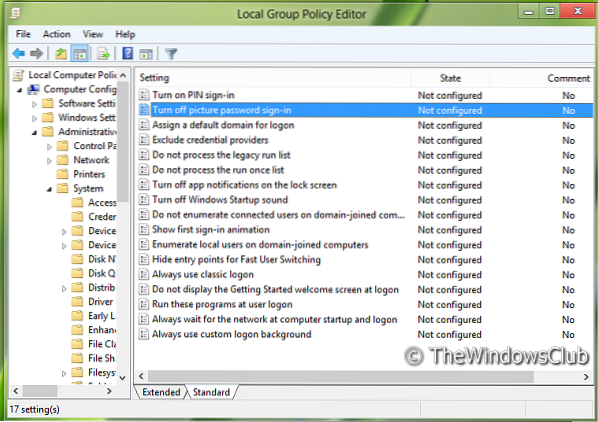
3. Schauen Sie nun im rechten Bereich nach, Sie erhalten die Richtlinie mit dem Namen Bildkennwort-Anmeldung deaktivieren wie oben gezeigt.
4. Doppelklicken Sie auf diese Richtlinie, um das unten gezeigte Fenster zu erhalten.
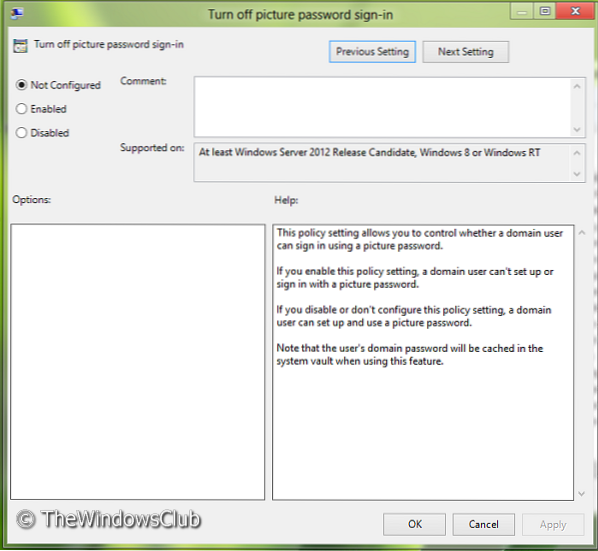
5. Jetzt können Sie folgende Einstellungen verwenden:
Bildpasswort-Anmeldung aktivieren = Deaktiviert/Nicht konfiguriert (Voreinstellung)
Bildpasswort-Anmeldung deaktivieren = Aktivieren
Nachdem Sie die Änderungen vorgenommen haben, klicken Sie auf Anwenden gefolgt von OK.
Das ist es. Starten Sie neu, um die Ergebnisse zu sehen.

 Phenquestions
Phenquestions


